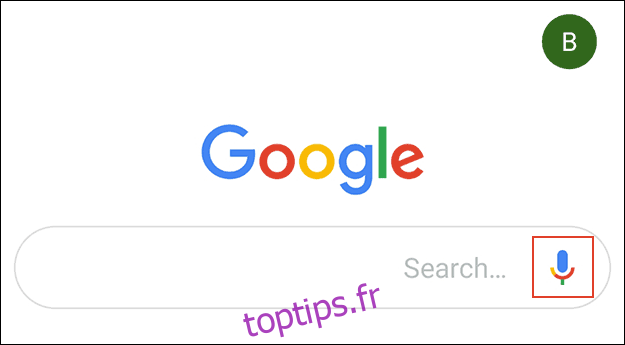Il n’est pas toujours pratique de lire des SMS sur votre téléphone Android, surtout si vous conduisez. Plutôt que de risquer des problèmes avec la loi, vous pouvez utiliser les fonctionnalités intégrées d’Android qui lisent les textes à haute voix.
Ces fonctionnalités peuvent également profiter aux personnes malvoyantes ou à celles qui souhaitent réduire leur temps d’écran. Il existe également des applications tierces qui vous lisent vos textes.
Examinons toutes les options et comment vous pouvez vous installer.
Table des matières
Comment installer l’Assistant Google sur votre téléphone
L’Assistant Google est intégré à la plupart des smartphones Android modernes et vous pouvez le configurer pour lire vos messages texte à haute voix.
Si vous n’avez pas Assistant Google sur votre téléphone, vous pouvez l’installer. L’application est liée à votre compte Google. Après l’avoir installé, vous pouvez l’utiliser pour tout, de la recherche des dernières prévisions météorologiques et du contrôle des appareils intelligents, à la lecture et à la réponse aux messages.
Après avoir installé l’Assistant Google, vous pouvez l’activer de plusieurs manières. Vous pouvez simplement dire «OK, Google» ou «Hey, Google» pour commencer. Sinon, appuyez sur l’application Google (si elle est préinstallée sur votre appareil) ou sur l’Assistant Google, puis appuyez sur l’icône du microphone.
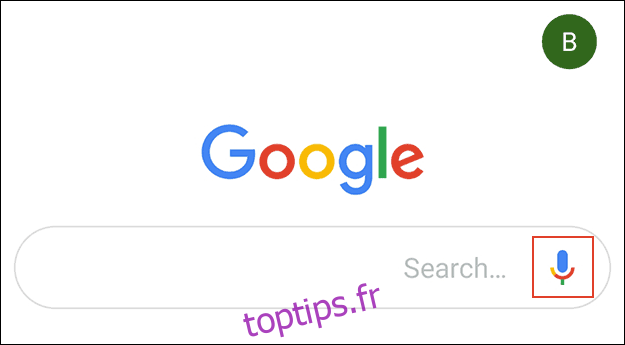
Sur certains appareils, vous pouvez également maintenir le bouton d’accueil enfoncé pendant quelques secondes pour accéder à l’assistant.
Vous devrez peut-être entraîner ou recycler le modèle vocal si l’Assistant Google ne parvient pas à «entendre» vos commandes.
Configurer l’Assistant Google pour lire les notifications textuelles
Une fois que l’Assistant Google est prêt à recevoir des instructions, dites « Lisez mes SMS ».
La première fois que vous faites cela, l’application peut vous demander d’accorder des autorisations à vos notifications; appuyez sur «OK» pour accepter.
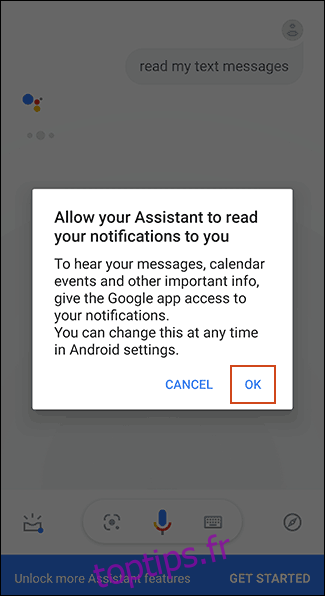
Dans le menu « Accès aux notifications » qui s’affiche, appuyez sur la bascule à côté de « Google ».
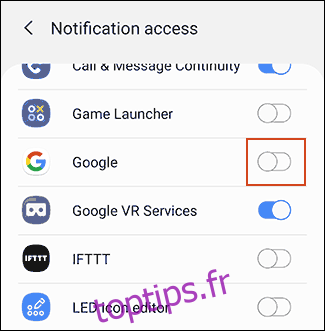
Appuyez sur « Autoriser » dans la fenêtre qui apparaît pour accorder l’accès à Google.
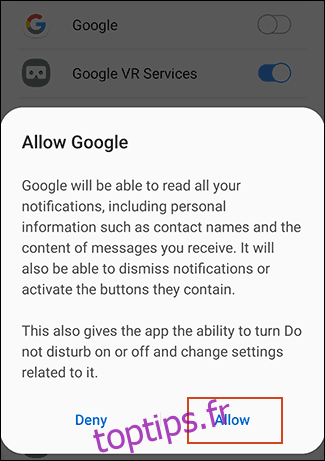
Revenez à l’Assistant Google ou dites à nouveau «OK / Hé, Google», puis répétez l’instruction «Lisez mes messages texte».
L’Assistant Google démarrera au début et lira à haute voix vos notifications de SMS, ainsi que les notifications sur les messages provenant d’autres sources, comme WhatsApp.
Il vous indique l’expéditeur, lit le message, puis vous demande si vous souhaitez répondre.
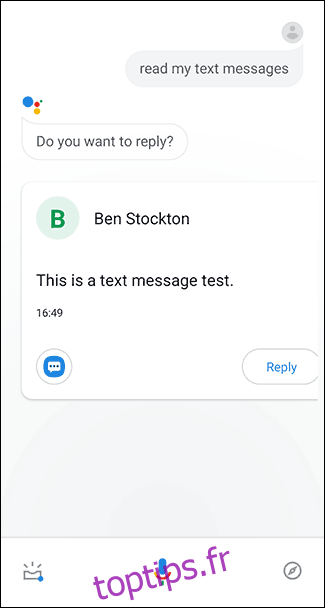
Si vous le faites, dites «Oui», puis dictez votre réponse. L’Assistant Google envoie automatiquement votre réponse après l’avoir transcrite.
Obtenez l’Assistant Google pour lire les messages texte précédents
Malheureusement, l’Assistant Google ne peut pas vous lire les SMS précédemment reçus. Il l’a fait dans le passé, mais il semble que cette fonctionnalité a été supprimée ou ne fonctionne plus.
Sur les forums de consommateurs de Google, un nombre important de personnes ont signalé que cette fonctionnalité ne fonctionnait plus pour eux ou provoquait le blocage de l’application Assistant Google. Nos tests ont confirmé le problème sur un Samsung Galaxy S9 qui exécute Android 9 Pie, ainsi qu’un ancien appareil Android 7 Nougat.
N’hésitez pas à l’essayer sur votre appareil. Pour tenter d’activer cette fonctionnalité, dites «OK / Hey, Google», suivi de «Lisez mes messages les plus récents».
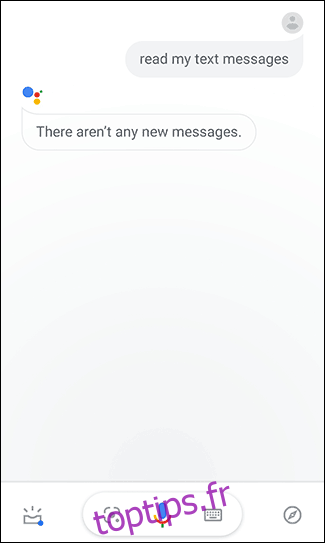
Si l’assistant dit « Il n’y a pas de nouveaux messages » ou si l’Assistant Google se bloque, cette fonctionnalité ne fonctionne pas sur votre appareil. Si tel est le cas, vous devrez utiliser une autre application.
Lorsque cette fonctionnalité fonctionne, l’Assistant Google lira vos anciens messages texte, un par un.
Comment activer la synthèse vocale
L’Assistant Google est utile, mais Android possède d’autres fonctionnalités intégrées que vous pouvez utiliser pour lire vos textes à voix haute. Une de ces fonctionnalités est la synthèse vocale. Cependant, cette fonctionnalité nécessite que vous utilisiez vos mains, ce qui en fait une mauvaise option pour des situations comme la conduite.
Mais les personnes malvoyantes peuvent trouver la synthèse vocale utile. Pour que cela fonctionne efficacement, vous devez utiliser un module supplémentaire dans Google Suite d’accessibilité Android appelé « Sélectionner pour parler ».
Après avoir téléchargé et installé Android Accessibility Suite à partir du Google Play Store, accédez à la zone «Paramètres» de votre appareil. Vous le trouverez dans le tiroir des applications ou vous pouvez faire défiler votre volet de notifications et appuyer sur l’icône d’engrenage.
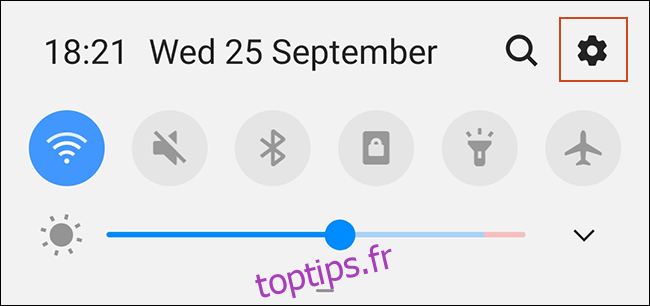
À partir de là, le processus peut varier en fonction de l’appareil que vous utilisez et de la version d’Android qu’il exécute. Nous avons effectué les étapes suivantes sur un appareil Samsung exécutant Android 9 Pie.
Dans la zone « Paramètres », appuyez sur « Accessibilité ».
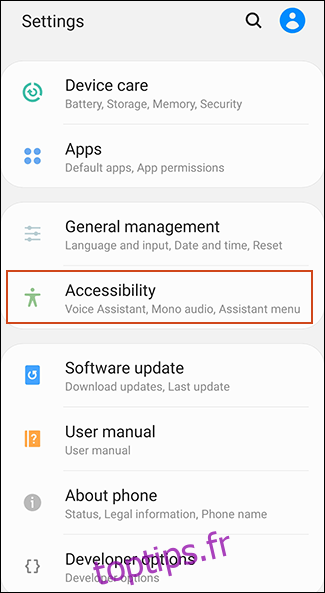
Appuyez sur «Services installés». Le menu «Sélectionner pour parler» peut être dans la liste des options ici dans certains menus Paramètres. Si tel est le cas, appuyez dessus et ignorez l’étape suivante.
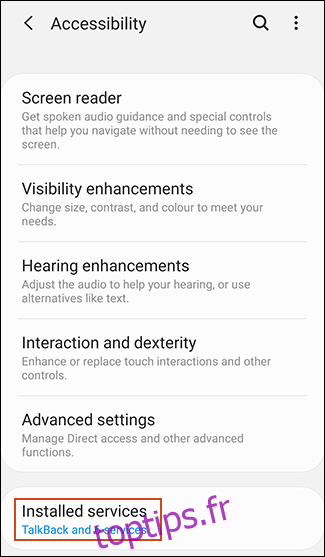
Ici, vous voyez une liste des options d’accessibilité Android disponibles. Appuyez sur « Sélectionner pour parler ».
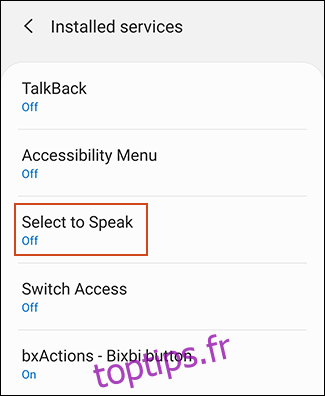
Activez «Sélectionner pour parler» pour l’activer, puis appuyez sur «OK» pour confirmer.
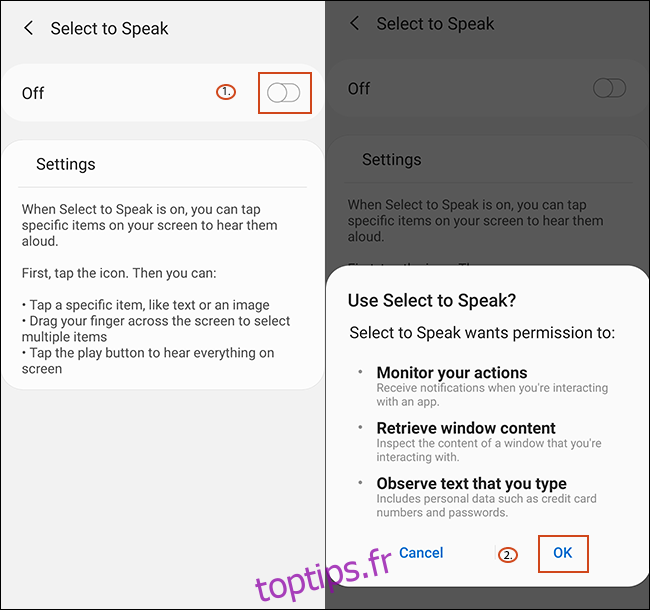
Une fois activé, vous verrez une icône en forme de personne dans la barre de menu inférieure.
Appuyez dessus, et cela fait apparaître les options de lecture «Sélectionner pour parler». Appuyez sur n’importe quel texte sur votre écran que vous souhaitez que le transcripteur de synthèse vocale vous lise. Le texte que vous sélectionnez devient bleu et vous est lu à voix haute.
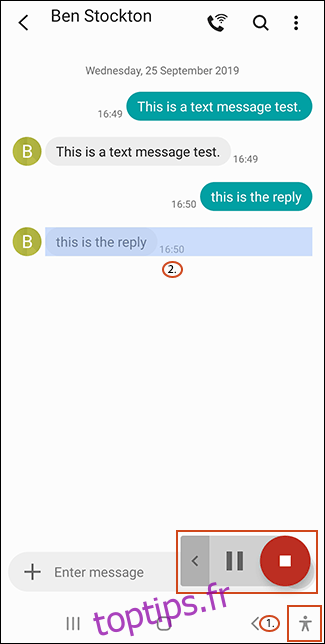
Cela ne semblera pas aussi raffiné que l’Assistant Google, mais c’est une bonne alternative si vous voulez que vos textes vous soient lus à haute voix, surtout si vous avez une mauvaise vue.
Il fonctionne également dans d’autres applications, comme votre client de messagerie, votre navigateur Web ou vos applications de messagerie, comme WhatsApp.
Applications tierces
Il existe des applications tierces sur le Google Play Store qui offrent des fonctionnalités similaires. ReadItToMe, par exemple, lit les notifications de messages entrants, y compris celles de votre application SMS par défaut et d’autres applications de messagerie.
Une autre option est À voix haute. Dans cette application, vous pouvez configurer des profils distincts qui activeront ou désactiveront automatiquement la fonction dans certaines situations, par exemple lorsque vous vous connectez à un haut-parleur Bluetooth ou insérez un casque.
Cependant, à l’heure actuelle, aucune application tierce ne lit les messages précédents sans s’appuyer sur la méthode de l’Assistant Google (qui est boguée). Si cela pose un problème, vous pouvez utiliser l’option « Sélectionner pour parler » que nous avons abordée ci-dessus.